Che si tratti di Windows 10 o 11, bloatware rimane un problema persistente e irritante per gli utenti. Trascinando il tuo computer con i loro processi non necessari, queste applicazioni possono avere un serio impatto sulle prestazioni, specialmente sui sistemi di fascia bassa.
Ma rimuoverle può essere complicato. Molte di queste app non sono dotate di programmi di disinstallazione e in molti casi non vengono nemmeno visualizzate in modo prominente. Come puoi trovare e rimuovere il bloatware dal tuo computer? Scopriamolo.
Sommario 
Cos’è il bloatware?
In generale, il termine bloatware è usato per indicare applicazioni inutili sul tuo computer (o anche su un telefono). Di solito vengono preinstallati, in bundle dal sistema operativo stesso. A volte, queste app potrebbero anche essere installate accidentalmente dall’utente.
Queste app ingombrano lo spazio di archiviazione, occupando spazio su disco non necessario che potrebbe essere utilizzato per scopi migliori. Peggio ancora, alcuni di questi vengono eseguiti all’avvio, aumentando il tempo di avvio del PC e rallentandolo durante l’utilizzo consumando memoria e potenza di elaborazione.
Per garantire che il computer possa funzionare nel modo più fluido possibile, è è altamente raccomandato per rimuovere tutte queste applicazioni estranee. L’eliminazione del bloatware è uno dei modi più semplici per velocizzare il PC e ridurre il carico di sistema.
1. Disinstalla dal menu Start
Aprire il menu Start apre un intero elenco di giochi e app che non ricordi di aver installato. Su Windows 11, alcuni di questi non sono effettivamente presenti ma vengono installati quando si fa clic, ma su Windows 10 non c’è tale comodità.
Quindi come si rimuovono queste app?
È piuttosto semplice , in realtà. Basta fare clic con il pulsante destro del mouse sull’icona (o sul riquadro, in Windows 10) e selezionare Disinstalla. 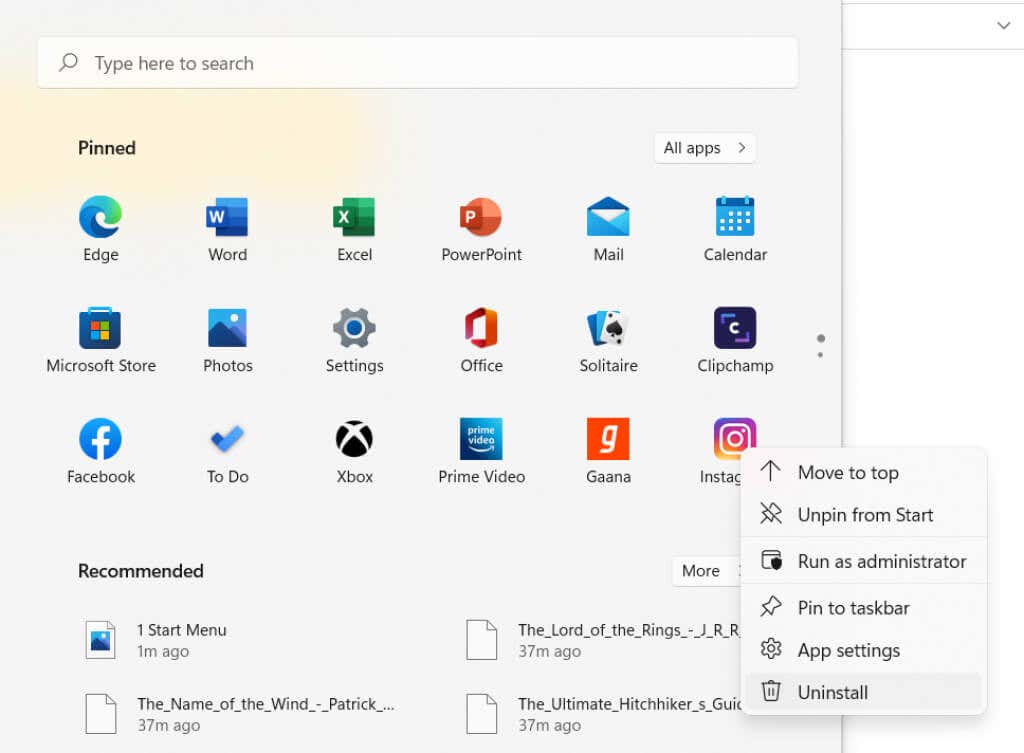 Apparirà una piccola finestra che ti chiederà di confermare la tua decisione. Premi Disinstalla ancora una volta per eliminare l’applicazione.
Apparirà una piccola finestra che ti chiederà di confermare la tua decisione. Premi Disinstalla ancora una volta per eliminare l’applicazione. 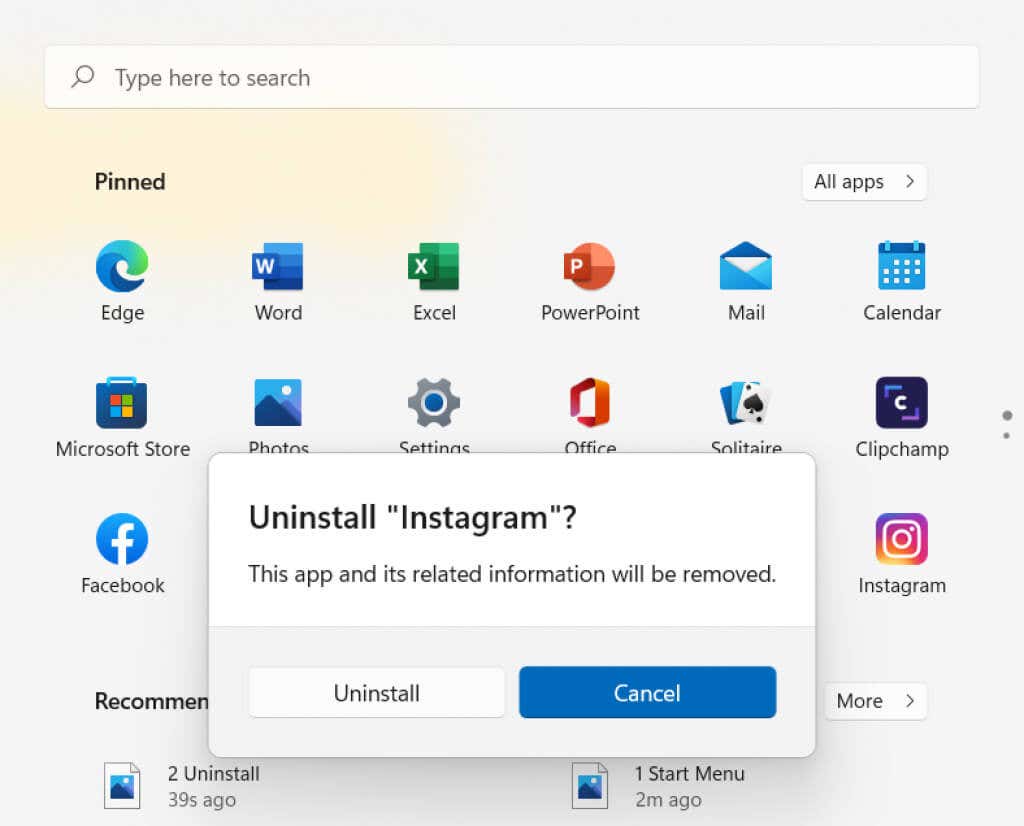
2. Aggiungi o rimuovi programmi
Non tutti i bloatware vengono visualizzati nel menu Start. Ci sono molte altre applicazioni ugualmente inutili che sono nascoste in qualche directory del tuo computer. Invece di cercare di rintracciarli manualmente, puoi utilizzare l’utilità integrata per questo.
Aggiungi o rimuovi programmi è uno strumento del pannello di controllo che, come suggerisce il nome, consente di installare e disinstallare applicazioni. È il modo migliore per individuare tutte le app presenti sul tuo computer e rimuoverle.
In Windows 11, è stato inserito nella scheda App delle Impostazioni, sebbene funzioni esattamente allo stesso modo. È interessante notare che puoi ancora trovare la vecchia interfaccia nel Pannello di controllo e rimuovere anche i programmi da lì.
Su Windows 10 e 11, puoi trovarlo cercando Aggiungi o rimuovi programmi
forte> nel menu Start. Puoi anche accedere direttamente all’utilità, andando al Pannello di controllo e selezionando Disinstalla un programma. (Si noti che sebbene questo approccio funzioni anche in Windows 11, la versione più recente dello strumento si trova in Impostazioni > App > App e funzionalità). 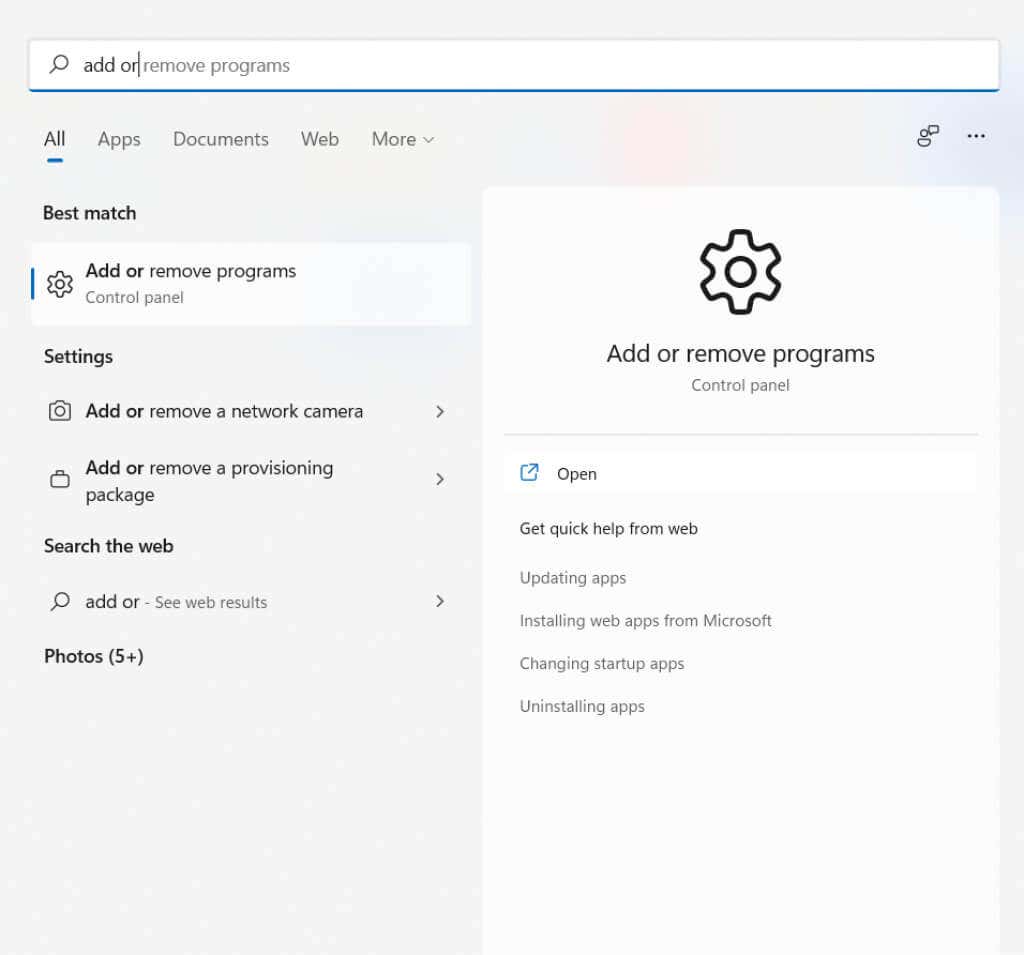 Vedrai un elenco di tutte le applicazioni installate sul tuo computer, in ordine alfabetico. Puoi cercare app specifiche o utilizzare criteri di ordinamento e filtro diversi per restringere l’elenco.
Vedrai un elenco di tutte le applicazioni installate sul tuo computer, in ordine alfabetico. Puoi cercare app specifiche o utilizzare criteri di ordinamento e filtro diversi per restringere l’elenco. 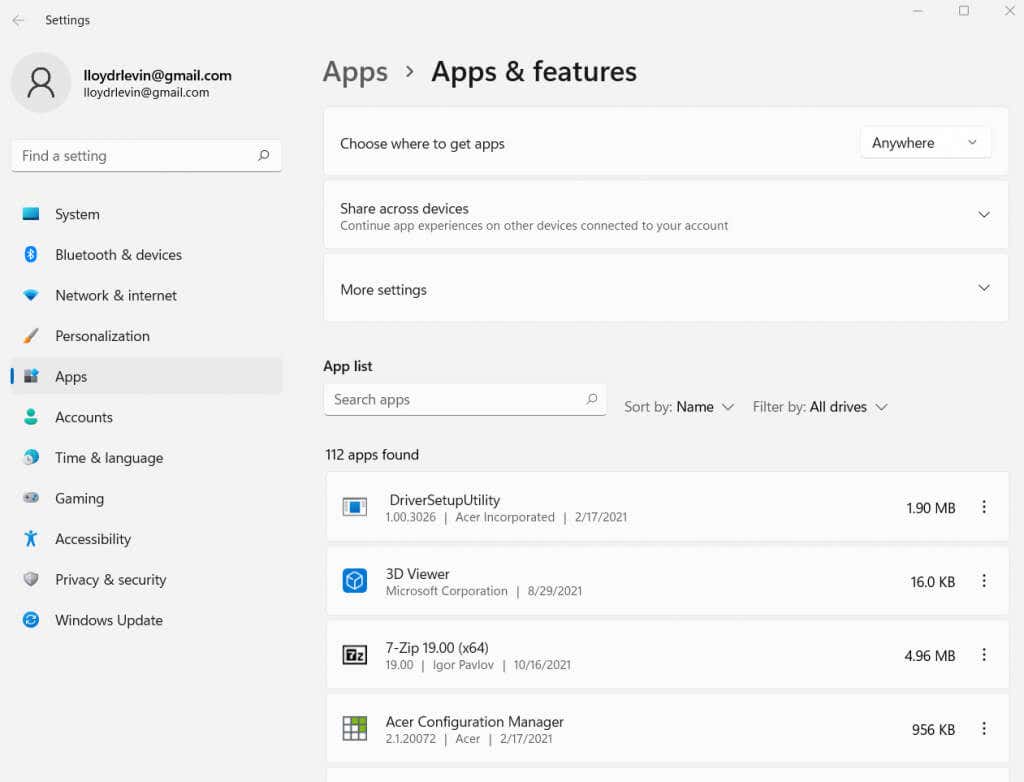 Fare clic con il pulsante destro del mouse su l’app che desideri rimuovere (in Windows 11, fai clic sul menu a tre punti) e seleziona Disinstalla.
Fare clic con il pulsante destro del mouse su l’app che desideri rimuovere (in Windows 11, fai clic sul menu a tre punti) e seleziona Disinstalla. 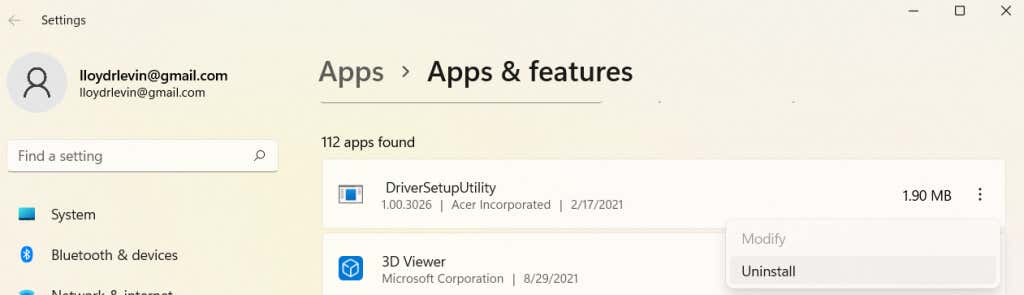 A seconda delle autorizzazioni dell’account, potrebbe essere richiesto di consentire allo strumento di apportare modifiche al computer. Premi Sì per procedere.
A seconda delle autorizzazioni dell’account, potrebbe essere richiesto di consentire allo strumento di apportare modifiche al computer. Premi Sì per procedere.  L’utility ora eseguirà il programma di disinstallazione dedicato dell’applicazione selezionata – se ne ha uno. Altrimenti, vedrai una generica procedura guidata di disinstallazione di Windows fare il lavoro.
L’utility ora eseguirà il programma di disinstallazione dedicato dell’applicazione selezionata – se ne ha uno. Altrimenti, vedrai una generica procedura guidata di disinstallazione di Windows fare il lavoro. 
E questo è tutto. Puoi continuare a rimuovere i programmi elencati in questa finestra in questo modo, uno alla volta. Puoi anche visualizzare la dimensione di ogni app elencata accanto al nome, permettendoti di giudicare il peggior bloatware e di assegnare la priorità di conseguenza.
3. Con PowerShell
Finora abbiamo esaminato metodi per eliminare app di terze parti. Ma per quanto riguarda i giochi e le applicazioni in bundle con Windows stesso? Tali app non possono essere disinstallate direttamente, né dal menu Start né dal Pannello di controllo.
Per rimuovere tali programmi, è necessario utilizzare PowerShell.
PowerShell è un’utilità della riga di comando che ti consente di automatizzare le attività e gestire il tuo computer tramite script. Fondamentalmente agisce come una versione moderna e più potente del prompt dei comandi. Utilizzando i comandi di PowerShell, puoi disabilitare o rimuovere anche le applicazioni Microsoft che normalmente sono impossibili da eliminare.
Per aprire PowerShell, cercalo nel menu Start.  Assicurati di Esegui come amministratore perché molti comandi richiedono i privilegi di amministratore per funzionare. Si aprirà un nuovo terminale PowerShell.
Assicurati di Esegui come amministratore perché molti comandi richiedono i privilegi di amministratore per funzionare. Si aprirà un nuovo terminale PowerShell. 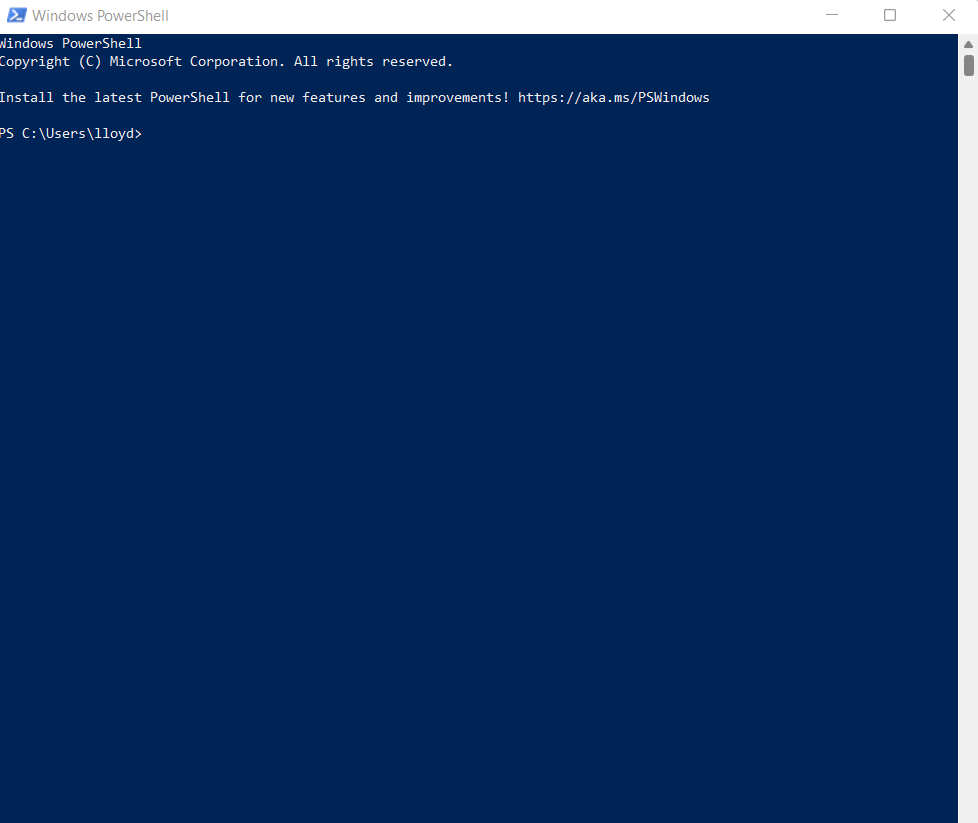 Il comando più semplice che puoi usare per ottenere sbarazzarsi di un’app protetta è Remove-AppxPackage. Sfortunatamente, nasconde solo l’app specificata, invece di eliminarla.
Il comando più semplice che puoi usare per ottenere sbarazzarsi di un’app protetta è Remove-AppxPackage. Sfortunatamente, nasconde solo l’app specificata, invece di eliminarla.  Per eliminare effettivamente le app, dobbiamo prima devono ottenere i nomi completi dei pacchetti. Usa i DISM/Online/Get-ProvisionedAppxPackages | select-string Nomepacchetto comando per ottenere un elenco di tutti i pacchetti attivi sul tuo computer.
Per eliminare effettivamente le app, dobbiamo prima devono ottenere i nomi completi dei pacchetti. Usa i DISM/Online/Get-ProvisionedAppxPackages | select-string Nomepacchetto comando per ottenere un elenco di tutti i pacchetti attivi sul tuo computer. 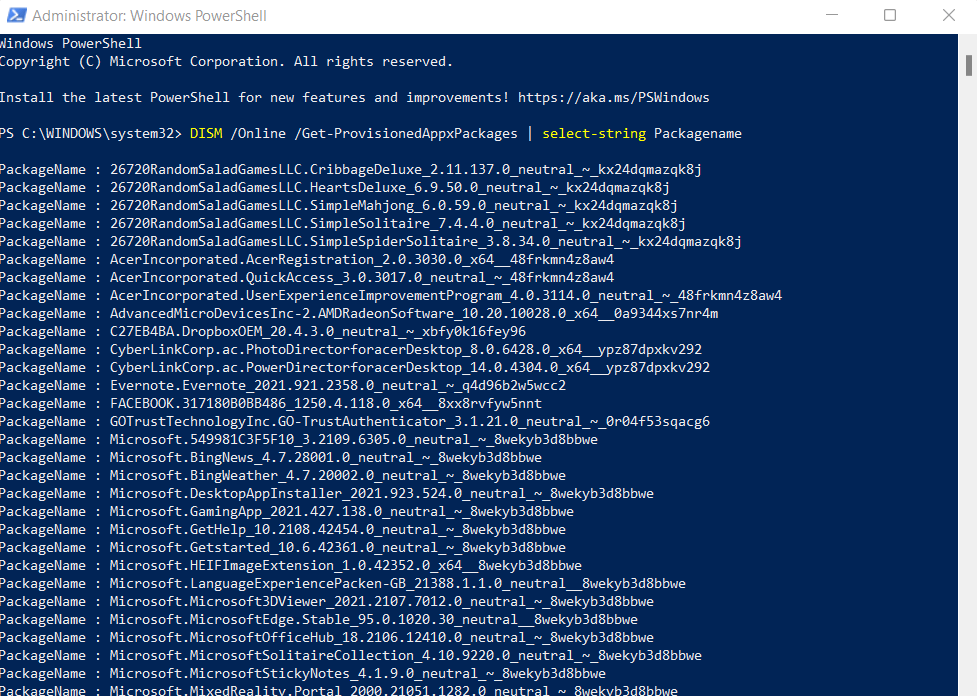 Mentre i nomi potrebbero sembrare essere un mucchio di incomprensioni, prestare attenzione alle prime parole per determinare i veri nomi. Simple Solitaire, BingNews, ecc. sono i nomi delle app come le conosciamo. Copia i nomi dei pacchetti delle app che desideri rimuovere e incollali in un file di blocco note per ora. Ora usiamo il comando DISM/Online/Remove-ProvisionedAppxPackage/PackageName:PackageName, dove PackageName dovrebbe essere sostituito con il nome effettivo del pacchetto che hai copiato nell’ultimo passaggio. Questo rimuoverà l’app dal tuo computer, oltre a impedirne l’installazione automatica di nuovo.
Mentre i nomi potrebbero sembrare essere un mucchio di incomprensioni, prestare attenzione alle prime parole per determinare i veri nomi. Simple Solitaire, BingNews, ecc. sono i nomi delle app come le conosciamo. Copia i nomi dei pacchetti delle app che desideri rimuovere e incollali in un file di blocco note per ora. Ora usiamo il comando DISM/Online/Remove-ProvisionedAppxPackage/PackageName:PackageName, dove PackageName dovrebbe essere sostituito con il nome effettivo del pacchetto che hai copiato nell’ultimo passaggio. Questo rimuoverà l’app dal tuo computer, oltre a impedirne l’installazione automatica di nuovo. 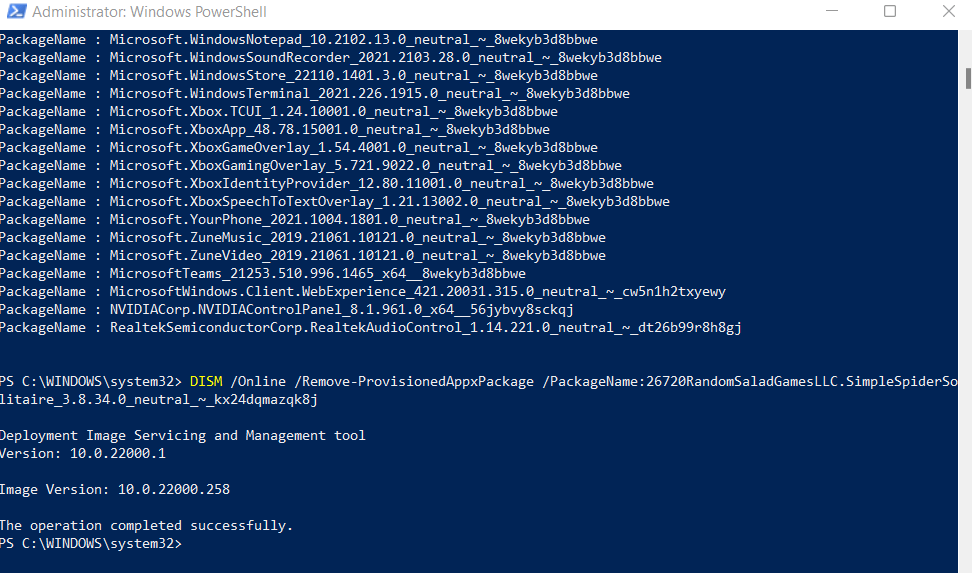
Se tutti questi comandi ti sembra un po’troppo complicato, ecco una breve spiegazione. Fondamentalmente, esiste un servizio chiamato DISM (Deployment Imaging Service and Management) che è responsabile del download e dell’aggiornamento delle utilità e delle applicazioni principali. Con questi comandi, rimuovi semplicemente le app da questo elenco, in modo che non venga più aggiornato da Windows.
4. Attraverso uno script automatico
Anche se i comandi di PowerShell sono certamente potenti, possono essere un po’troppo tecnici e difficili da usare per un utente occasionale. Non sarebbe fantastico se ci fosse un’app per fare la stessa cosa automaticamente?
A quanto pare, c’è. Windows10Debloater è un piccolo strumento gratuito che può rimuovere completamente il bloatware dal tuo computer, comprese le app Microsoft protette che non puoi disinstallare direttamente. Lo fa tramite comandi PowerShell simili a quelli discussi nella sezione precedente, senza che tu debba scrivere una singola riga di script PowerShell.
Come molti strumenti gestiti dalla community, Windows10Debloater è ospitato come repository Github. 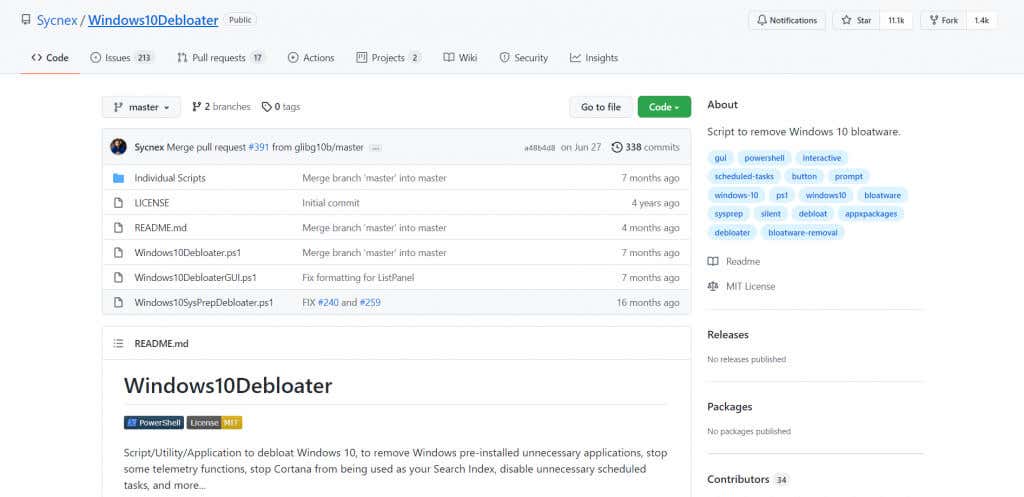 Per scaricare l’utility, utilizzare il pulsante verde Codice e seleziona Scarica ZIP. Questo scaricherà l’intero pacchetto come file zip sul tuo computer.
Per scaricare l’utility, utilizzare il pulsante verde Codice e seleziona Scarica ZIP. Questo scaricherà l’intero pacchetto come file zip sul tuo computer.  Estrai il file scaricato per ottenere un mucchio di file e cartelle, inclusi tre script PowerShell che possono essere usati per eseguire lo strumento.
Estrai il file scaricato per ottenere un mucchio di file e cartelle, inclusi tre script PowerShell che possono essere usati per eseguire lo strumento. 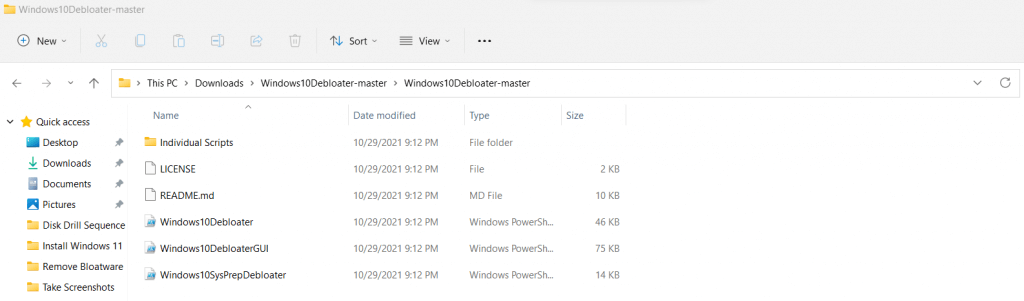 Ognuno di questi è una versione diversa di Windows10Debloater. Poiché la versione della GUI è la più semplice con cui lavorare, fai clic con il pulsante destro del mouse su Windows10DebloaterGUI e seleziona Esegui con PowerShell.
Ognuno di questi è una versione diversa di Windows10Debloater. Poiché la versione della GUI è la più semplice con cui lavorare, fai clic con il pulsante destro del mouse su Windows10DebloaterGUI e seleziona Esegui con PowerShell. 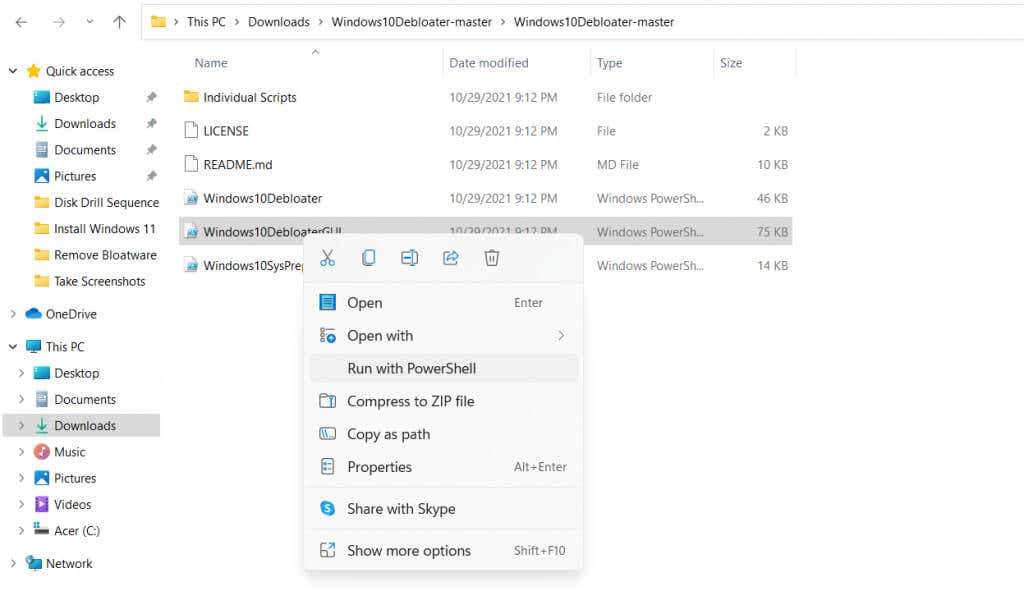 Si aprirà un terminale PowerShell, accoppiato con una nuova finestra della GUI che rappresenta l’applicazione. Premi il pulsante RIMUOVI TUTTO IL BLOATWARE per eliminare tutte le applicazioni non necessarie dal tuo computer.
Si aprirà un terminale PowerShell, accoppiato con una nuova finestra della GUI che rappresenta l’applicazione. Premi il pulsante RIMUOVI TUTTO IL BLOATWARE per eliminare tutte le applicazioni non necessarie dal tuo computer. 
E il gioco è fatto. Una serie di comandi verrà eseguita nel terminale PowerShell, svolgendo le attività necessarie. Nessuno di questi richiede l’input dell’utente e il processo verrà completato prima che tu te ne accorga.
Questo rende Windows10Debloater uno strumento eccellente anche per gli utenti occasionali, in quanto non richiede alcuna conoscenza tecnica da utilizzare. Puoi persino usarlo per disinstallare componenti di Windows come OneDrive o rimuovere riquadri dal menu Start, il tutto senza scrivere alcun codice.
Perché devi rimuovere Bloatware dal tuo PC?
Se il tuo PC impiega molto tempo per avviarsi o non funziona alla velocità di una volta, il colpevole potrebbe essere il bloatware. Le applicazioni non necessarie sono la rovina di qualsiasi computer, poiché occupano risorse di sistema critiche senza fornire alcuna utilità.
Per questo motivo, è sempre consigliabile rimuovere il bloatware da Windows. Puoi disinstallare manualmente tali app dal menu Start o dal pannello App e funzionalità o persino utilizzare i comandi PowerShell per quelle più fastidiose. Puoi anche terminare questi processi mentre sono in esecuzione, anche se è consigliabile rimuoverli del tutto.
Nel caso in cui suoni troppo noioso, puoi sempre utilizzare uno strumento automatizzato come Windows10Debloater per fare il lavoro per te. Utilizza gli script PowerShell per ripulire il PC, rimuovendo tutte le applicazioni spazzatura e il bloatware lasciando intatte le parti importanti. Eseguire lo strumento una volta dopo una nuova installazione di Windows è un ottimo modo per mantenere il tuo sistema veloce e senza appesantire.

